
Añadir y disponer datos de una tabla de pivotación en Numbers para iCloud
Tú eliges los datos que quieres mostrar en una tabla de pivotación. Para hacerlo, añades campos (columnas de datos de la tabla de origen) a las secciones Columnas, Filas y Valores de la pestaña “Opciones de pivotación” de Organizar ![]() (barra lateral), como se muestra abajo. De forma predeterminada, los campos numéricos se añaden a Valores y los campos no numéricos se añaden a Columnas o Filas. También puedes mover los campos dentro de una sección o entre secciones para cambiar la forma en que se organizan los datos en la tabla de pivotación.
(barra lateral), como se muestra abajo. De forma predeterminada, los campos numéricos se añaden a Valores y los campos no numéricos se añaden a Columnas o Filas. También puedes mover los campos dentro de una sección o entre secciones para cambiar la forma en que se organizan los datos en la tabla de pivotación.
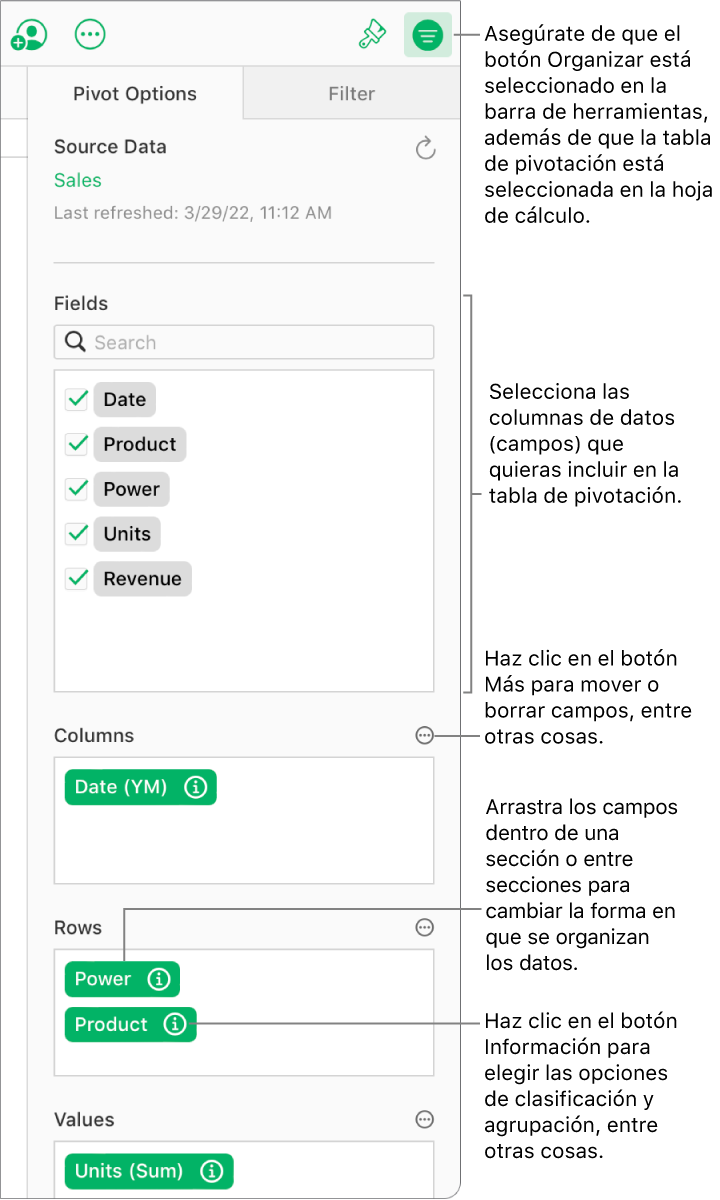
Añadir campos a una tabla de pivotación
Haz clic en cualquier parte de la tabla de pivotación.
En la pestaña “Opciones de pivotación” de Organizar
 (barra lateral), realiza cualquiera de estas acciones:
(barra lateral), realiza cualquiera de estas acciones:Añadir campos a Filas, Columnas o Valores automáticamente: selecciona la casilla junto al campo que quieras añadir.
El campo aparece en la sección Columnas, Filas o Valores, según el tipo de dato que haya en el campo.
Añadir campos de forma manual a Filas, Columnas o Valores: arrastra un campo de la lista a la sección Columnas, Filas o Valores.
Después de añadir los datos de origen que quieres analizar, puedes reordenar y mover los campos para cambiar cómo se agrupan los datos, tal como se explica en la siguiente tarea.
Reordenar y mover campos
Para cambiar cómo se agrupan los datos en una tabla de pivotación, puedes reordenar los campos de una sección en la pestaña “Opciones de pivotación” y moverlos a otras secciones. Cuando reordenas y mueves campos, la tabla de pivotación se actualiza automáticamente para mostrar la nueva organización.
Haz clic en cualquier parte de la tabla de pivotación.
En la pestaña “Opciones de pivotación” de Organizar
 (barra lateral), arrastra un campo de una sección para cambiar el orden de los campos, o arrastra el campo a otra sección.
(barra lateral), arrastra un campo de una sección para cambiar el orden de los campos, o arrastra el campo a otra sección.Para intercambiar rápidamente los campos Columna y Fila, haz clic en el botón Más
 junto a Columnas o Filas y, a continuación, haz clic en “Intercambiar los campos de columna y fila”.
junto a Columnas o Filas y, a continuación, haz clic en “Intercambiar los campos de columna y fila”.
Eliminar campos
Para eliminar información de una tabla de pivotación, elimina campos individuales de una sección (en la pestaña “Opciones de pivotación”) o todos los campos de una sección. Eliminar campos no afecta a los datos de origen.
Haz clic en cualquier parte de la tabla de pivotación.
En la pestaña “Opciones de pivotación” de Organizar
 (barra lateral), realiza cualquiera de estas acciones:
(barra lateral), realiza cualquiera de estas acciones:Eliminar campos individuales: haz clic en el botón Información
 junto al campo que quieras eliminar y, a continuación, haz clic en el botón Eliminar
junto al campo que quieras eliminar y, a continuación, haz clic en el botón Eliminar  en la esquina superior derecha.
en la esquina superior derecha.Eliminar todos los campos de una sección: haz clic en el botón Más
 junto a Columnas, Filas o Valores (según la sección que quieras borrar) y, a continuación, elige, “Borrar campos de columna”, “Borrar campos de fila” o “Borrar campos de valor”.
junto a Columnas, Filas o Valores (según la sección que quieras borrar) y, a continuación, elige, “Borrar campos de columna”, “Borrar campos de fila” o “Borrar campos de valor”.Consejo: También puedes eliminar un campo arrastrándolo fuera de la sección o seleccionándolo y pulsando Suprimir en el teclado.
Después de añadir y ordenar los campos como quieras, puedes cambiar cómo se ordenan y agrupan los datos de la tabla de pivotación, entre otras cosas.